Postup obnovení výchozího nastavení pásu karet v aplikaci Office 2013

Aplikace sady Microsoft Office umožňují přizpůsobit pásku karet přidáním příkazů k výchozím kartám na pásu karet a vytvořením vlastních vlastních karet, stejně jako přizpůsobení panelu nástrojů Rychlý přístup. Chcete-li však obnovit výchozí nastavení pásky,
POZNÁMKA: Obnovení všech úprav pásu karet také obnoví veškerá přizpůsobení panelu nástrojů rychlého přístupu. Chcete-li zachovat vlastní úpravy před obnovením pásu karet a panelu nástrojů Rychlý přístup, můžete zálohovat vlastní úpravy.
Chcete-li obnovit výchozí nastavení karet, klepněte pravým tlačítkem myši na libovolný prázdný prostor na kartě a vyberte možnost Přizpůsobit Ribbon "z rozbalovací nabídky. Jako příklad použijeme aplikaci Word.
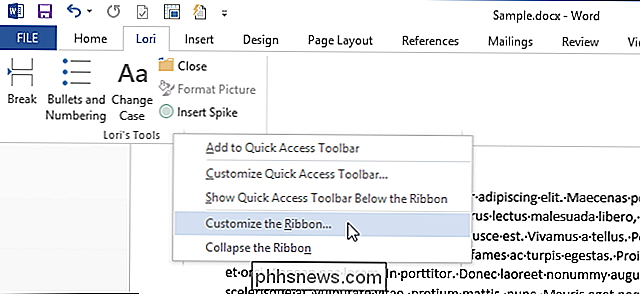
V dolní části dialogového okna "Možnosti aplikace Word" na pravé straně klikněte na tlačítko "Reset" vedle položky "Upravení". Chcete-li obnovit veškerá přizpůsobení provedená na pásu karet a Panel nástrojů Rychlý přístup vyberte v rozevírací nabídce možnost Obnovit všechny úpravy. Chcete-li obnovit pouze úpravy provedené na jedné kartě, vyberte kartu v seznamu karet nad tlačítky a vyberte možnost "Obnovit pouze vybranou kartu pásu karet".
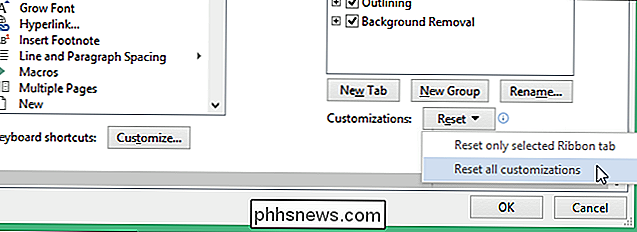
Zobrazí se dialogové okno s potvrzením, zda chcete odstranit všechna přizpůsobení. Klepněte na tlačítko Ano, pokud si přejete smazat přizpůsobení jak pro pásky Ribbon, tak pro lištu Quick Access Toolbar.
POZNÁMKA: Nezapomeňte, že si před odstraněním můžete zálohovat vlastní úpravy
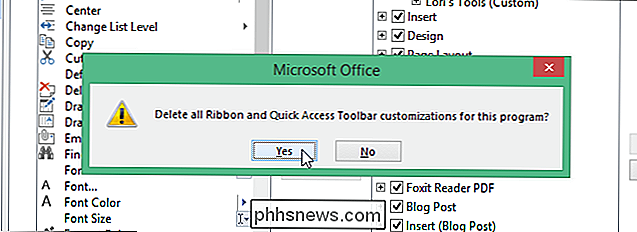
Klepněte na tlačítko OK zavřete dialogové okno "Možnosti aplikace Word"
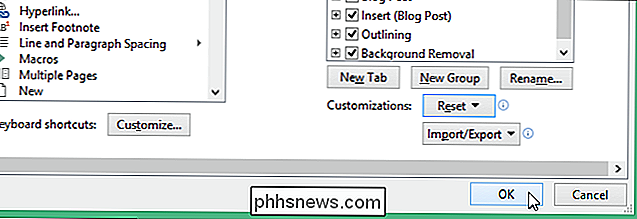
Můžete také obnovit pásek s páskou a panel nástrojů Rychlý přístup ve všech programech sady Office, které obsahují tyto funkce

Jak vytvořit živé dlaždice v nabídce Start pro každý účet v systému Windows 10 Mail
Aplikace Mail v systému Windows 10 je překvapivě robustní, podporuje více účtů a více služeb, jako je Outlook, Gmail, Exchange , a samozřejmě POP3 a IMAP. Za předpokladu, že máte nastaven více účtů, můžete také vytvořit živou dlaždici v nabídce Start pro každý účet. Můžete dokonce vytvořit samostatné živé dlaždice pro složky, které vytvoříte v aplikaci.

Jak nastavit umístění pro Ecobee pro získání informací o počasí
ŘAda termostatů Ecobee má čistou funkci, která může používat místní informace o počasí, abyste zjistili nejlepší způsob, jak zahřát nebo ochladit Dům. Pokud není počasí na termostatu Ecobee aktuálně nastaveno, můžete nastavit umístění tak, aby mohl začít optimalizovat váš systém HVAC SOUVISEJÍCÍ: Jak nainstalovat a nastavit inteligentní termostat Ecobee Nejen, že jsou informace o počasí dostupné v Ecobee, které jsou účinné pro vytápění a chlazení, ale také můžete vidět, jak vnější teplota ovlivňuje používání vašeho systému HVAC.



